Excel'de bir pivot grafikte nasıl ay bazında filtreleme yapılır?
Örneğin, belirli bir ayda tüm meyvelerin satış hacmini bir Pivot Grafik'te karşılaştırmak istiyorsunuz, bu durumda satış hacmini bu aya göre nasıl filtreleyebilirsiniz? Size Excel'deki bir Pivot Grafik'te ay bazında filtreleme yapmanın iki yolunu göstereceğim.
Eksen etiketleri/lejantlar tarihler ise Pivot Grafik'te ay bazında filtreleme
Eksen etiketleri/lejantlar tarih değilse Pivot Grafik'te ay bazında filtreleme
Eksen etiketleri/lejantlar tarihler ise Pivot Grafik'te ay bazında filtreleme
Diyelim ki bir Pivot Grafik oluşturdunuz ve eksen etiketleri aşağıdaki ekran görüntüsünde gösterildiği gibi tarihlerden oluşuyor. Aşağıdaki adımları izleyerek Pivot Grafiği'ni kolayca ay bazında filtreleyebilirsiniz:

Adım 1: Pivot Grafik'te Tarih alan düğmesine tıklayın, ardından Tarih Filtreleri > Dönemdeki Tüm Tarihler'i seçin ve Ocak gibi bir ay seçin.

Not: Excel 2007'de alan düğmeleri Pivot Grafik'te görüntülenmiyor, ancak filtreleme için bir PivotChart Filtre Bölmesi bulunmaktadır. Pivot Grafiği'ne tıklayın, Eksen Alanları (Kategoriler) bölümüne (veya Lejant Alanları (Seri) bölümüne) gidin, Tarih'in yanındaki oku tıklayın ve ardından Tarih Filtreleri > Dönemdeki Tüm Tarihler > Ocak veya başka bir ay seçeneğini seçin.

Şimdi yalnızca seçilen ayda gerçekleşen veri noktaları filtrelenmiştir. Aşağıdaki ekran görüntüsüne bakın:

Eksen etiketleri/lejantlar tarih değilse Pivot Grafik'te ay bazında filtreleme
Bazı durumlarda, bir Pivot Grafik oluşturabilir ve eksen etiketleri veya lejantların tarih olmadığını aşağıdaki ekran görüntüsünde gösterildiği gibi görebilirsiniz. Şimdi eğer Pivot Grafiği'ni aylara göre filtrelemeniz gerekiyorsa, şu adımları izleyebilirsiniz:

Adım 1: Pivot Grafik Alanlar bölmesinde, Rapor'a eklenecek alanları seç bölümünden Tarih alanını sürükleyerek Eksen (Kategoriler) bölümüne veya Lejant (Seri) bölümüne taşıyın.
Not: Ayrıca Tarih alanına sağ tıklayarak Rapor'a eklenecek alanları seç bölümünde bulunan menüden Eksen Alanlarına Ekle (Kategoriler) veya Lejant Alanlarına Ekle (Seri) seçeneğini de seçebilirsiniz.
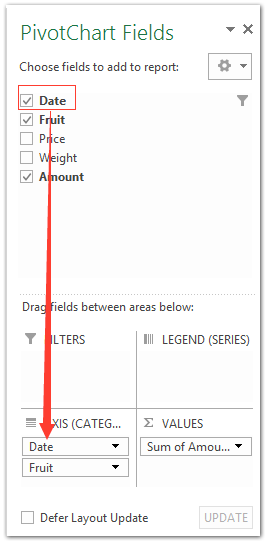
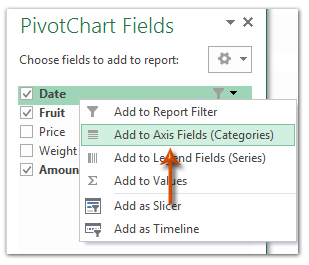
Ardından Tarih alan düğmesi Pivot Grafik'e eklenmiş olacak ve aynı şekilde Pivot Grafiği'ni ay bazında filtreleyebilirsiniz.
Ay bazında filtreleme işleminden sonra Pivot Grafik aşağıdaki ekran görüntüsü gibi görünebilir:
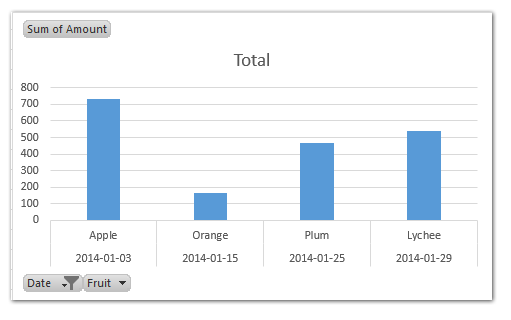
En İyi Ofis Verimlilik Araçları
Kutools for Excel ile Excel becerilerinizi güçlendirin ve benzersiz bir verimlilik deneyimi yaşayın. Kutools for Excel, üretkenliği artırmak ve zamandan tasarruf etmek için300'den fazla Gelişmiş Özellik sunuyor. İhtiyacınız olan özelliği almak için buraya tıklayın...
Office Tab, Ofis uygulamalarına sekmeli arayüz kazandırır ve işinizi çok daha kolaylaştırır.
- Word, Excel, PowerPoint'te sekmeli düzenleme ve okuma işlevini etkinleştirin.
- Yeni pencereler yerine aynı pencerede yeni sekmelerde birden fazla belge açıp oluşturun.
- Verimliliğinizi %50 artırır ve her gün yüzlerce mouse tıklaması azaltır!
Tüm Kutools eklentileri. Tek kurulum
Kutools for Office paketi, Excel, Word, Outlook & PowerPoint için eklentileri ve Office Tab Pro'yu bir araya getirir; Office uygulamalarında çalışan ekipler için ideal bir çözümdür.
- Hepsi bir arada paket — Excel, Word, Outlook & PowerPoint eklentileri + Office Tab Pro
- Tek kurulum, tek lisans — dakikalar içinde kurulun (MSI hazır)
- Birlikte daha verimli — Ofis uygulamalarında hızlı üretkenlik
- 30 günlük tam özellikli deneme — kayıt yok, kredi kartı yok
- En iyi değer — tek tek eklenti almak yerine tasarruf edin